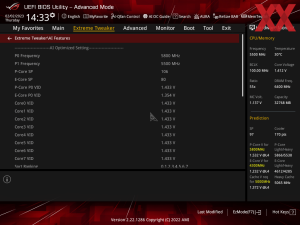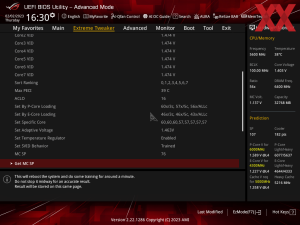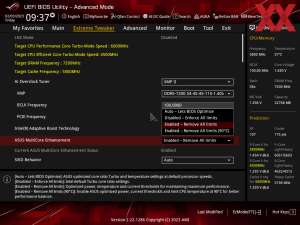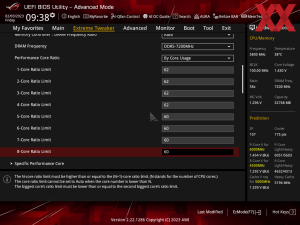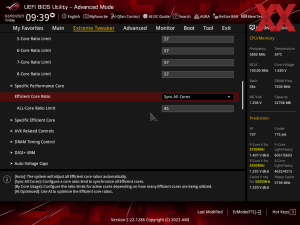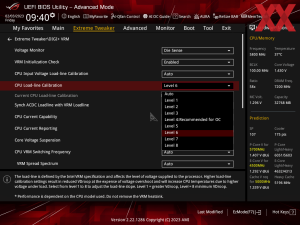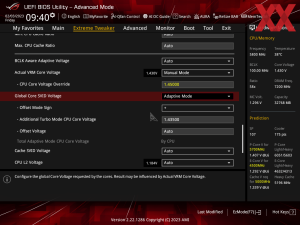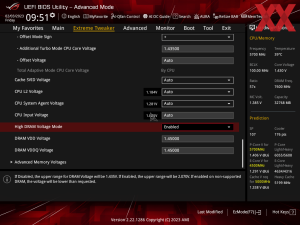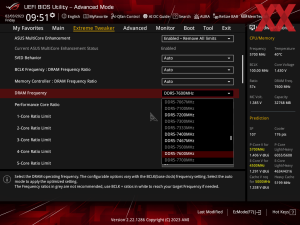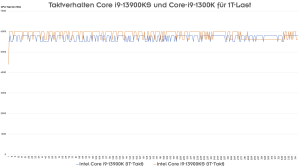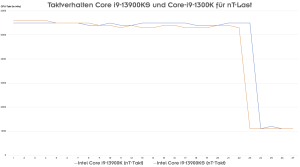Страница 2: Core i9-13900KS: разгон
По умолчанию Core i9-13900KS может работать на частоте до 6 ГГц. Но отбор кристаллов дает надежду, что ручной разгон сможет дать более высокие частоты и производительность. Кроме того, возникает вопрос: насколько лучше данный процессор, чем Core i9-13900K?
Мы решили начать с BIOS. Процессор Core i9-13900K был установлен на материнскую плату ASUS ROG Z790 Apex. И выборка Silicon Prediction дает следующие результаты.
Следует сказать сразу: значение Silicon Prediction – хороший ориентир, но его не следует воспринимать как истину в последней инстанции. Наш образец Core i9-13900K показал значение SP 106 для P-ядер и 80 для E-ядер. Суммарное значение Silicon Prediction составило 97. То есть примерно на среднем уровне среди опубликованной базы значений SP. С подобным процессором вполне можно рассчитывать на 6 ГГц по четырем ядрам.
Перейдем к новому Core i9-13900KS.
У процессора мы получили общий SP 107, 116 для P-ядер и 89 для Е-ядер. В тестах процессор действительно оказался лучше Core i9-13900K, но следует помнить, что значения SP не следует сравнивать между разными моделями CPU. В пределах одной модели они дают определенную базу для сравнения, причина кроется в разных графиках V/F у разных моделей процессоров. То есть Core i9-13900K со значением SP 110 не так хорош, как Core i9-13900KS с SP 110.
Ручной разгон
Для разгона очень важно хорошее охлаждение. Для стандартных тестов мы использовали кулер be quiet! Dark Rock Pro 4, но также пробовали и Noctua NH-D15. Однако воздушный кулер все же не способен эффективно отводить значительное тепло с небольшой площади распределителя тепла, если у процессора открыты ограничения Power Limit, а в пике энергопотребление составляет от 320 до 350 Вт. В принципе, уровень 200-250 Вт можно назвать предельным для возможностей лучших воздушных кулеров.
Поэтому для разгона Core i9-13900KS мы перешли на водяное охлаждение. Мы выбрали систему EK-Quantum Velocity² D-RGB - 1700, которая рассеивала тепло через 360-мм радиатор.
Из остальных компонентов тестовой системы можно упомянуть материнскую плату ASUS ROG Maximus Z790 Apex с планками памяти G.Skill Trident Z5 RGB DDR5-7200 CL34-45-45-115 (тест). Мы прошили последнюю версию BIOS 0812 на момент тестов. Мы также использовали контактную рамку Thermal Grizzly CPU Contact Frame (тест) вместо штатного крепления ILM от Intel.
На этом подготовка «железа» закончена. Можно переходить к программному обеспечению и BIOS.
Сначала мы выставили профиль XMP для памяти. При дальнейшем разгоне можно увеличивать частоту памяти при сохранении прежних таймингов. Для разгона процессора важно снять все ограничения. Данная опция на материнской плате ASUS находится в пункте "ASUS MultiCore Enhancement".
Затем можно приступать к изменению частоты производительных ядер. Конечно, здесь не помешает опыт, но можно использовать результаты других пользователей, опубликованные в Сети. Сначала следует настроить параметр "Performance Core Ratio" на "By Core Usage". Здесь будет задаваться множитель в зависимости от количества ядер под нагрузкой. Мы выставили множитель 62 для нагрузки на 1-4 ядра, 57 для нагрузки на 5-8 ядер. То есть частоту 6,2 ГГц для нагрузки на одно-четыре ядра, 5,7 ГГц на 5-8 ядер. Как можно видеть на скриншотах, мы также попробовали частоту до 6 ГГц для 5-8 ядер, но безуспешно.
Мы также попытались найти максимальный множитель для каждого ядра в меню "Extreme Tweaker". По результатам тестов мы получили множитель от 62 до 61 для отдельных ядер.
Мы также решили разогнать эффективные ядра, в результате смогли выставить опцию "Efficient Core Ratio" со значением "Sync All Cores" на множитель 45, то есть на частоту 4,5 ГГц.
Для нагрузок AVX выставляется определенное смещение. В пункте "AVX2 Ratio Offset to per-core Ratio Limit" мы выставили значение "User Specify" и задали "5" для "AVX2 Ratio Offset". В результате ядра будут снижать множитель на 5 под нагрузкой AVX.
В подменю "DIGI+ VRM" можно настроить Load-line Calibration, то есть отрегулировать падение напряжения под нагрузкой. И минимизировать «прыжки» напряжения под нагрузкой. Мы рекомендуем выставить значение "CPU Load-line Calibration" на Level 4, но мы выбрали уровень Level 6, чтобы напряжение было под нагрузкой чуть ниже, то есть получили небольшой андервольтинг.
Также следует выставить "Global Core SVID Voltage" в значение "Adaptive Mode". Что позволит задать максимальное напряжение на кривой V/F. Остальные точки напряжения с другим множителями будут интерполированы. Мы выбрали "Additional Turbo Mode CPU Core Voltage" на уровне 1,435 В.
Если есть желание разогнать еще и память DDR5, то можно активировать режим "High DRAM Voltage Mode". Он позволяет выставить намного более высокое напряжение памяти. Наш комплект G.Skill уже работал на 1,4 В для DDR5-7200, но нам были интересны более высокие частоты, поэтому мы выставили 1,45 В, чтобы получить уровень 7.600 MT/s при прежних таймингах.
В результате мы без проблем получили частоту 6,2 ГГц на отдельных ядрах. Конечно, самым главным вопросом остается охлаждение, поскольку больше четырех ядер на высоких частотах выделяют немало тепла. Мы провели тесты Core i9-13900KS после разгона, показанного выше.